在工作表中插入行的操作通常是单击菜单“插入→行”,或选择右击行标,在弹出的菜单中选择“插入”命令。如果需要一次插入多行或多列,不必进行多次这样的操作,可以使用下面的方法:
方法一:用鼠标操作
如果要在第4行和第5行之间插入7行,用鼠标左键选择第5行至第11行,选择时Excel会在光标的移动方向上提示“7R”,表示选择了7行,
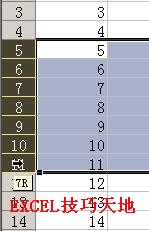
然后单击菜单“插入→行”,或选择右击行标,在弹出的菜单中选择“插入”命令。Excel会自动根据选择的行数插入相应数量的行数。插入多列的操作类似。
方法二:用Shift键和鼠标配合操作
xlsx文件怎么打开?3种简单方法帮你快速的打开xlsx文件
xlsx文件怎么打开呢?我想这个问题肯定困扰了一部分人。Excel2003或之前的版本保存的表格默认格式一般是xls的后缀名,那么xlsx的后缀又是什么文件呢;那是什么程序生成出来的呢?其实xlsx文件
假如还是要在第4行和第5行之间插入7行,可以这样操作:
1.用鼠标左键选择第5行的行标,这时Excel自动选择第5行。可以看到,在第5行行标的右下角会出现填充柄。
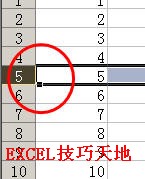
2.按住Shift键的同时,鼠标放在填充柄上,光标形状会变成带箭头的夹子状。保持按住Shift键,用鼠标左键向下拖动填充柄到第12行,即拖过了7行,然后松开鼠标左键,Excel会自动插入7行。

插入多列的操作与插入多行的操作类似。
Excel快速跳转到指定的工作表
如果一个Excel工作簿中有大量的工作表,要跳转的工作表标签没有显示出来,我们可以用下面的方法快速跳转到指定的工作表中:在工作表标签的左侧箭头区域右击,在弹出的工作表名称列表中






